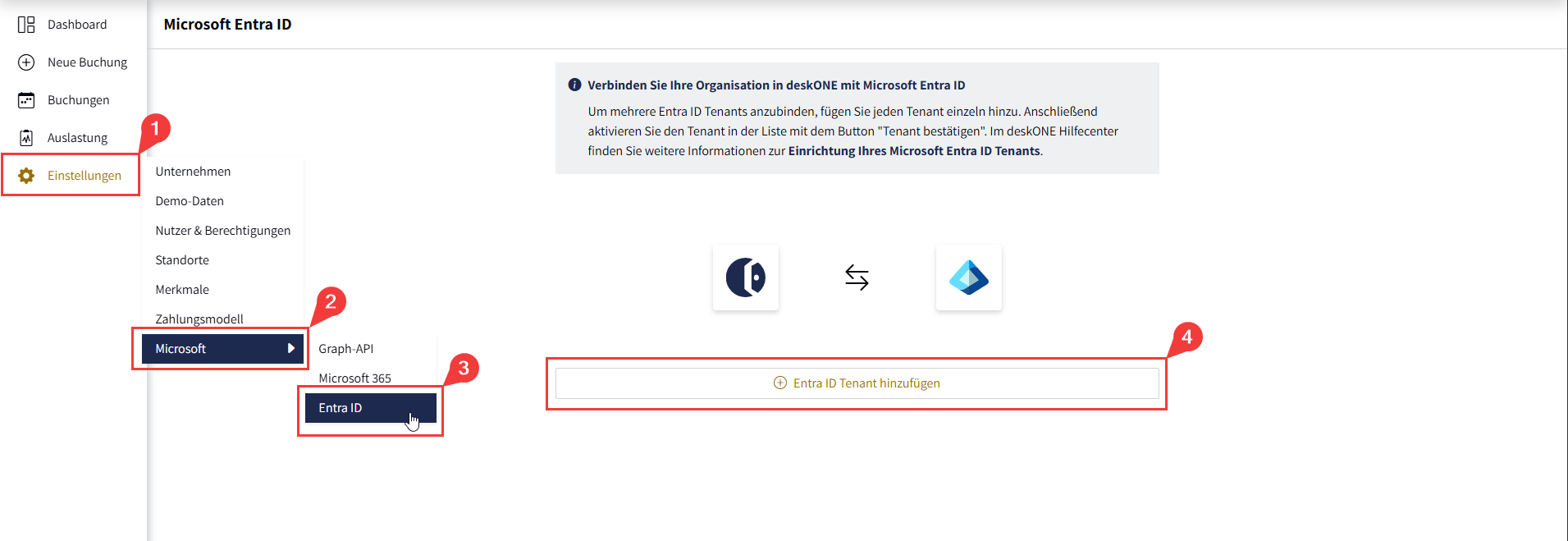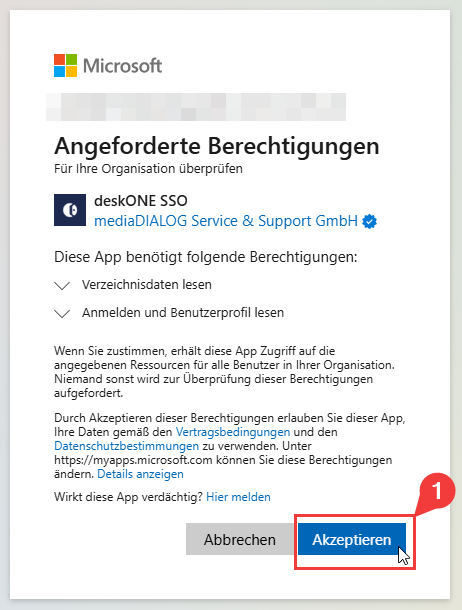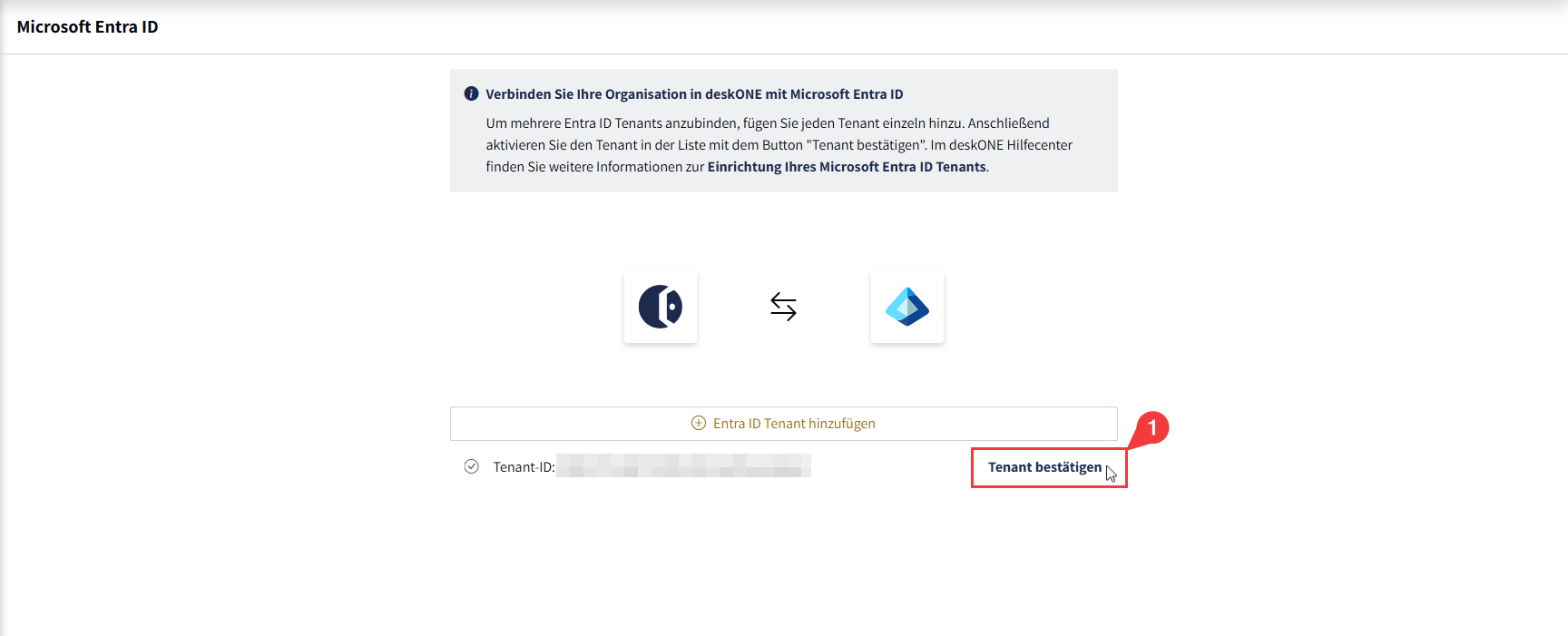Entra-ID einrichten
Für die Zugangsverwaltung Ihrer Mitarbeiter steht Ihnen in deskONE die Option zur Verfügung, Single Sign-on (SSO) mit Microsoft Entra ID zu aktivieren. Ihre Mitarbeiter können sich so ganz bequem mit ihren Microsoft-Accounts an deskONE anmelden.
Ihre Vorteile
Erhöhte Sicherheit
Reduzieren Sie die Anzahl der Anmeldedaten in Ihrem Unternehmen und setzen Sie Ihre Sicherheitsrichtlinien wie Multi-Faktor-Authentifizierung durch.
Erhöhter Komfort
Mit SSO ist es nicht länger erforderlich neue Mitarbeiter zu deskONE einzuladen. Einmal konfiguriert, können alle Ihre Mitarbeiter deskONE sofort nutzen. Wie Sie dies bei Bedarf einschränken können, erfahren Sie im Absatz „Zugangsbeschränkung“.
Mit SSO haben Ihre Mitarbeiter ein besseres Nutzererlebnis, da die Notwendigkeit einer zusätzlichen Passworteingabe entfällt.
Einrichtung
- Zur Einrichtung von SSO via Entra ID navigieren Sie in deskONE zu den Einstellungen (Sie müssen mit der Rolle „Besitzer“ eingeloggt sein, um diese Einstellung vornehmen zu können).
- Klicken Sie auf „Entra ID Tenant hinzufügen“: Sie werden nun zu Microsoft weitergeleitet und aufgefordert sich mit einem administrativen Account anzumelden.
- Nutzen Sie hier einen Account, der dazu berechtigt ist, in Ihrem Entra ID Tenant die Administratoreinwilligung zu erteilen. Welche Rollen dafür erforderlich sind, erfahren Sie in der Microsoft-Dokumentation.
- Nutzen Sie hier einen Account, der dazu berechtigt ist, in Ihrem Entra ID Tenant die Administratoreinwilligung zu erteilen. Welche Rollen dafür erforderlich sind, erfahren Sie in der Microsoft-Dokumentation.
- Sie gelangen nun zur Einwilligungsaufforderung. Diese Ansicht listet Ihnen die Berechtigungen auf, die deskONE benötigt, um SSO in Ihrem Unternehmenskontext anwenden zu können. Prüfen Sie die angeforderten Berechtigungen und bestätigen Sie diese, um fortzufahren.
- Nach der Bestätigung werden Sie automatisch zu deskONE zurückgeführt. Als letzten Schritt müssen Sie hier noch die Tenant-ID bestätigen. Bitte vergleichen Sie die übernommene ID zur Sicherheit mit Ihrer Tenant-ID, die Sie im Microsoft Entra Admin Center einsehen können. (Auf Deutsch wird diese ID teilweise auch als Mandaten-ID ausgewiesen)
- Fertig! Ihre Mitarbeiter können nun deskONE mit SSO nutzen.
Gut zu wissen
Berechtigungsvergabe
Melden sich Ihre Mitarbeiter das erste Mal an deskONE via SSO an, starten sie mit der „Nutzer“-Rolle. Das heißt, sie erhalten das minimale Berechtigungsset, um deskONE sofort nutzen zu können. Sie können einem Benutzer nach seinem ersten Login eine andere Rolle zuweisen, oder ihm vor seinem ersten Login eine Einladung senden, die eine privilegierte Rolle enthält.
Bereits existierende Benutzer
Nutzen Ihre Mitarbeiter bereits deskONE über E-Mail-Adresse und Passwort? Kein Problem, Sie können auch nachträglich noch bequem umsteigen. Richten Sie einfach SSO wie oben beschrieben für Ihr Unternehmen ein. Nutzer, die bereits Accounts in deskONE haben, werden bei Ihrem ersten SSO-Login durch einen Prozess geleitet, der ihre Accounts miteinander verknüpft. Dadurch behält ein Mitarbeiter seine Daten wie z.B. seine Buchungen, persönliche Einstellungen oder seine Rolle.
Verwaltung Ihrer Unternehmensanwendung „deskONE SSO“
Durch die Einwilligung in die Nutzung von SSO und die damit verbundenen Berechtigungen, entsteht in Ihrem Entra ID Tenant eine neue Unternehmensanwendung mit dem Namen "deskONE SSO". Sie können diese im Microsoft Entra Admin Center einsehen. Nutzen Sie sie, um bei Bedarf zusätzliche Konfigurationen vorzunehmen oder Berechtigungen und Anmeldeprotokolle einzusehen.
Zugangsbeschränkung
In der Standardkonfiguration ist es jedem Mitarbeiter in Ihrem Unternehmen erlaubt sich über SSO an deskONE anzumelden, sobald Sie die Konfiguration vorgenommen haben.
Sollte dies nicht Ihrem Anwendungsfall entsprechen, können Sie die Zugriffsrechte leicht einschränken:
- Melden Sie sich dazu im Microsoft Entra Admin Center an und wählen Sie in Ihren Unternehmensanwendungen die Anwendung „deskONE SSO“ aus.
- Aktivieren Sie hier die Einstellung „Zuweisung erforderlich“
- Weisen Sie anschließend einzelne Benutzer oder Gruppen der Anwendung zu, so dass nur diese Zugriff auf deskONE über SSO erhalten.
Löschen einer SSO-Anbindung
Sie können die SSO-Anbindung zu einem Entra ID Tenant jederzeit löschen.
Voraussetzung hierfür ist, dass Sie keine Nutzer mehr in deskONE haben, die SSO in dem jeweiligen Tenant benutzen. Löschen Sie daher zunächst alle Nutzer in der Nutzer- und Berechtigungsverwaltung, die dem zu löschenden Tenant zugeordnet sind. Das Löschen dieser Nutzer kann nicht rückgängig gemacht werden.
Durch das Löschen einer SSO-Anbindung in deskONE wird die Unternehmensanwendung „deskONE SSO“ in Entra ID nicht gelöscht und die vergebenen Berechtigungen bleiben bestehen. Um die Vertrauensstellung zwischen deskONE und Ihrem Entra ID Tenant vollständig aufzuheben, widerrufen Sie die Berechtigungen und entfernen Sie die Anwendung im Microsoft Entra Admin Center.